文档内容上下转换怎么操作(文档格式转换时如何选择页数进行转换)
文档格式之间是可以转换的,例如PDF转成Word,Word转成PDF,PPT转成PDF,Excel转成Word等。一般都是借助相关的格式转换器来实现,专业的软件总比“另存为”的方法好用多了。

不过有的时候,将文件转换成另一种格式,转换的并不是整个文档,而是文档中的几页内容,如果进行拆分再来转换的话,是不是就显得很麻烦了?但有这么一款转换器,不管是哪种格式转换,在处理的时候都能自定义选择页数进行转换,操作也很简单,一起来看看吧!
借助工具:金舟PDF转换器操作步骤:第一步、双击打开软件后,在这里选择需要执行的转换类型;
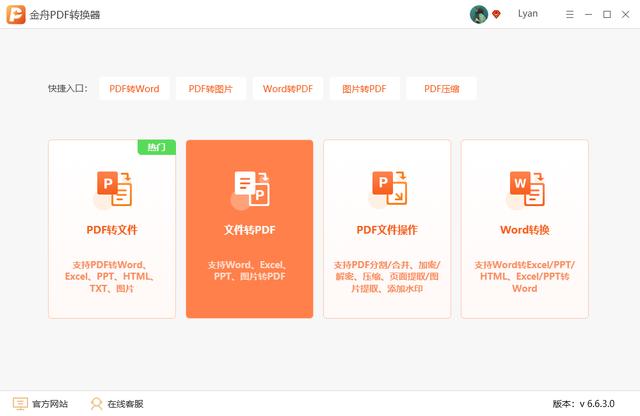
第二步、接着,在左侧选择转换功能;

第三步、然后,点击或拖拽文件至此处;

第四步、在这里,点击选择“全部”;

第五步、在弹出的窗口中,选择需要转换的页码,可选择前几页或者后几页,也可根据自己的需要自定义选择页码,点击“确定”即可;

第六步、其中,在左下角中,可根据自己的需要选择是否将文件转成图片或者可编辑文档;

第七步、在软件左下方的输出目录中,设置文件到处位置即可;

第八步、最后,直接点击右下角的“开始转换”就可以;

第八步、得到以下提示,说明文件就转换成功啦!

免责声明:本文仅代表文章作者的个人观点,与本站无关。其原创性、真实性以及文中陈述文字和内容未经本站证实,对本文以及其中全部或者部分内容文字的真实性、完整性和原创性本站不作任何保证或承诺,请读者仅作参考,并自行核实相关内容。文章投诉邮箱:anhduc.ph@yahoo.com






